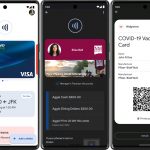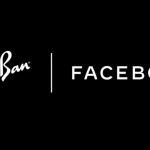เมื่อเดือนมิถุนายนที่ผ่านมา Microsoft ได้เปิดตัว Windows 11 ภายในงาน Virtual Event หลังจากที่ Microsofts ได้ปล่อยเวอร์ชั่นล่าสุดของ Windows 10 ในเดือนพฤษภาคมได้ไม่นานนัก โดย Windows 11 รุ่น Beta นั้นเปิดให้ผู้ใช้งานได้ดาวน์โหลดและทดลองใช้แล้ว แต่จะมีการเปิดตัวเวอร์ชั่นเต็มให้ใช้งานอีกครั้ง ในวันที่ 5 ตุลาคมที่จะถึงนี้
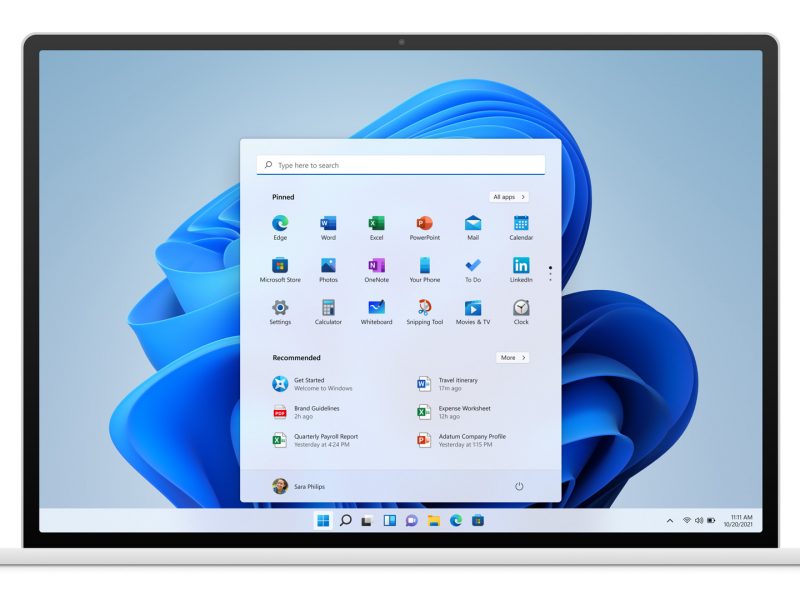
Windows 11 มีฟีเจอร์ใหม่ๆมากมาย เช่น ความสามารถในการใช้งานแอป Android บน Windows รวมถึงอัปเดต Microsoft Teams, เมนู Start และภาพลักษณ์โดยรวมของ Software ให้ดูสบายตาและใช้งานง่ายขึ้น มาดูกันว่าฟีเจอร์เด่นๆนั้นมีอะไรบ้าง
7 ฟีเจอร์เด่นบน Windows 11
1. Interface ใหม่ ดีไซน์เรียบง่ายคล้าย Mac ด้วยมุมที่โค้งมนและเฉดสีพาสเทล, Start Menu, Taskbar ที่สามารถย้ายมาตรงกลางได้
2. ใช้งานร่วมกับแอปพลิเคชั่น Android ด้วย Microsoft Store รูปแบบใหม่ ดาวน์โหลดผ่าน Amazon Appstore (อาจจะยังไม่รองรับตั้งแต่วันแรกของการเปิดตัว Windows 11)
3. เปิดใช้งาน Widgets ได้โดยตรงจาก Taskbar และปรับรูปแบบตามความต้องการ
4. Microsoft Teams จะถูกรวมอยู่ใน Taskbar ทำให้เข้าถึงได้ง่ายขึ้น คล้าย FaceTime ของ Apple อีกทั้งยังสามารถเปิดใช้งาน Teams ได้จากหลากหลายระบบ เช่น Windows, Mac, Android หรือ iOS อีกด้วย
5. ประสิทธิภาพการเล่นเกมดีขึ้น ด้วยเทคโนโลยีจาก Xbox เช่น Auto HDR และ Direct Storage
6. รองรับ Virtual Desktop ได้ดียิ่งขึ้น คล้าย macOS ที่สามารถสลับรูปแบบของ Desktop ได้หลากหลาย เช่น แบบส่วนตัว, ทำงาน, เรียน หรือเล่นเกมส์
7. ส่งผ่านข้อมูลจากจอ Monitor ไปสู่ Laptop ได้อย่างไหลลื่น และรองรับการทำงานหลายอย่างพร้อมๆกันได้ดี ด้วยฟีเจอร์ใหม่ที่เรียกว่า Snap Groups และ Snap Layouts โดยจะเป็นการรวบรวมแอปที่กำลังเปิดใช้งานให้อยู่ใน Taskbar และผู้ใช้งานสามารถที่จะนำออกมา หรือย่อให้เล็กลงได้ในเวลาเดียวกัน
Q&A น่ารู้เกี่ยวกับ Windows 11
Q: เราสามารถดาวน์โหลด Windows 11 ได้เมื่อไร?
A: Windows 11 ที่เปิดให้ใช้งานอยู่ในตอนนี้ คือเวอร์ชั่น Preview สำหรับ Windows Insiders เท่านั้น โดย Microsoft จะเปิดเวอร์ชั่นเต็มให้ดาวน์โหลดในวันที่ 5 ตุลาคม ที่จะถึงนี้
Q: คอมพิวเตอร์ของเราจะสามารถใช้งาน Windows 11 ได้หรือไม่?
A: ถ้า Windows 10 ของเรามีคุณสมบัติเหมาะสมสำหรับการอัปเกรดเป็น Windows 11 แบบฟรีอยู่แล้ว สามารถตรวจสอบได้ด้วยการดาวน์โหลด Microsoft PC Health Check App เพื่อดูว่าอุปกรณ์ของเรามีคุณสมบัติที่สามารถรองรับ Windows 11 ได้หรือไม่ ถ้าไม่ได้ โปรแกรมจะแสดงสาเหตุและรายละเอียด
Q: เราจะดาวน์โหลด Windows 11 ได้อย่างไร เมื่อมีการเปิดให้ใช้งานอย่างเป็นทางการได้แล้ว?
A: ไปที่ Settings > Update & Security > Windows Update และคลิก Check for Updates โดยวิธีการนั้น จะมีความคล้ายคลึงกับการอัปเดตเวอร์ชั่นทั่วๆไปของ Windows ตามปกติ เมื่อ Microsoft ปล่อยให้ใช้งานได้แล้ว เราจะเห็นข้อความ “Feature update to Windows 11” จากนั้นก็กด “Download and install” ได้เลย
Q: Windows 11 จะเปิดให้ดาวน์โหลดได้ฟรีใช่หรือไม่?
A: ถ้าเราใช้งาน Windows 10 อยู่แล้ว และคอมพิวเตอร์มีคุณสมบัติที่สามารถใช้งานได้ เราจะสามารถติดตั้ง Windows 11 ได้ฟรี โดยไม่ต้องเสียค่าใช้จ่ายใดๆ